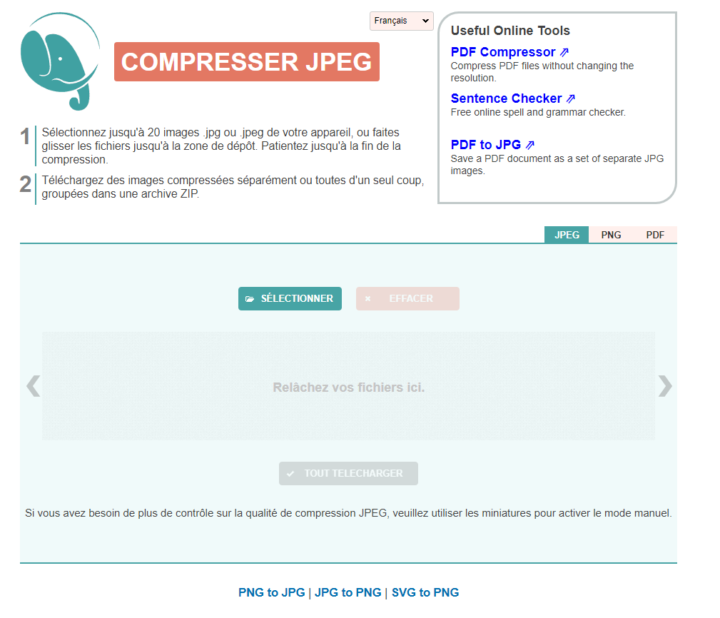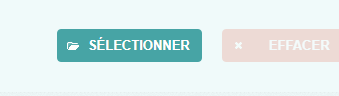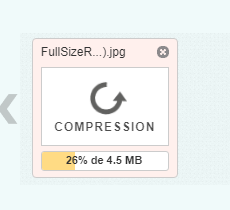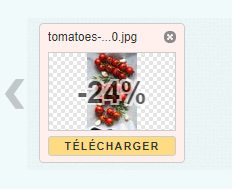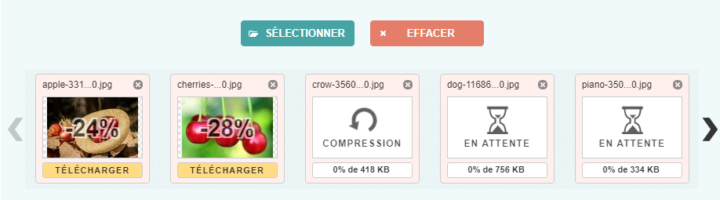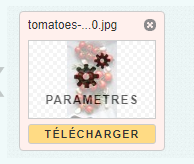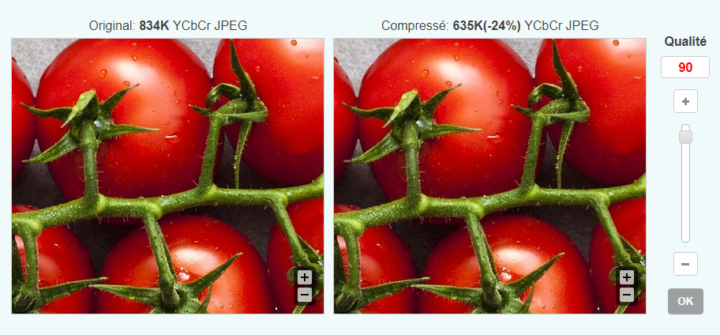Vous êtes en train de compléter votre site, mais en mettant vos images, vous tombez sur une erreur?
Cela est probablement dû à la taille du fichier qui est trop imposante!
Pour rappel, sur les sites Jalis, vous pouvez uniquement mettre des images dont le poids est inférieur à 2 Mo ( ~ 2000 Ko ).
Et le nom du fichier ne doit pas contenir d’espaces ou de caractères spéciaux.
Pour cela, vous avez plusieurs possibilités:
VSO Image Resizer qui est un logiciel permettant de traiter plusieurs photos en même temps.
Ou
Compressjpeg.com qui est un outil en ligne.
Astuce 1:
Étape 1: Pour cela, il suffit de se rendre sur: https://compressjpeg.com/fr/
Vous arrivez ainsi sur la page d’accueil du site.
Étape 3: Sélectionnez l’image qui est trop lourde. Patientez un instant, le temps que le site compresse l’image.
Étape 4: Une fois la compression achevée, cliquez sur le bouton “Télécharger” afin de télécharger l’image compressée. Par défaut, la nouvelle image ira dans le dossier de téléchargement de votre navigateur avec le suffixe “-min” dans le nom du fichier.
Voilà, vous avez votre image prête à être insérée sur votre site Jalis !
Astuce 2:
Vous pouvez également appliquer ces compressions sur plusieurs images en même temps. Jusqu’à 20 images maximum.
Pour cela, il suffit de se rendre jusqu’à l’Étape 2.
Sélectionnez plusieurs photos
Puis patientez que la compression se fasse sur toutes les images.
Une fois terminé, il suffit de cliquer sur “Tout télécharger”
Le téléchargement d’un dossier .zip s’effectue alors. Il suffira juste de décompresser le fichier pour avoir vos images.
Astuce 3:
Si l’image est toujours trop lourde, même après compression, voici une autre astuce pour réduire au maximum le poids tout en conservant une bonne qualité.
Pour cela, reprenez jusqu’à l’Étape 3. Une fois l’image compressée, passez votre souris sur le centre de l’image, vous allez voir apparaître “Paramètres”. Cliquez dessus.
En dessous, vous allez voir apparaître de nouvelles options.
A gauche, se trouve votre image originale, à droite celle qui est compressée.
Tout à droite, vous avez un indice de qualité et une barre permettant d’ajuster au mieux.
Ainsi en baissant la barre, vous pourrez gagner en pourcentage de compression tout en consultant la différence de qualité.
Ainsi vous pouvez adapter pour conserver une bonne qualité tout en ayant un poids inférieur à 2 Mo
Vous voulez transformer un PDF en image? Alors consultez ce tutoriel !